zemax手把手教程
【ZEMAX光学设计软件操作说明详解】2-上
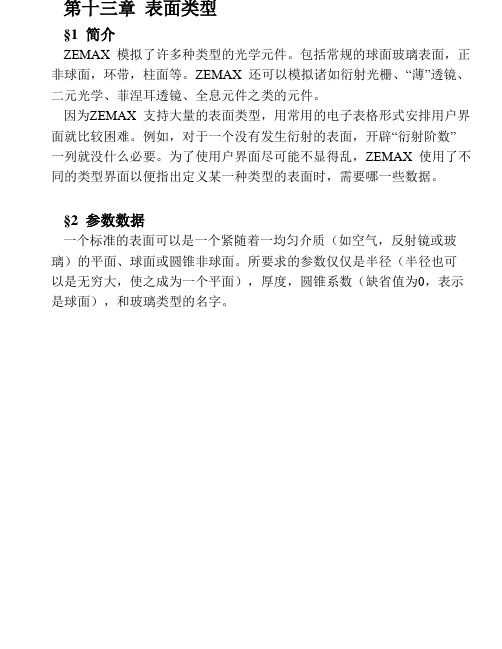
第十三章表面类型§1 简介ZEMAX 模拟了许多种类型的光学元件。
包括常规的球面玻璃表面,正非球面,环带,柱面等。
ZEMAX 还可以模拟诸如衍射光栅、“薄”透镜、二元光学、菲涅耳透镜、全息元件之类的元件。
因为ZEMAX 支持大量的表面类型,用常用的电子表格形式安排用户界面就比较困难。
例如,对于一个没有发生衍射的表面,开辟“衍射阶数”一列就没什么必要。
为了使用户界面尽可能不显得乱,ZEMAX 使用了不同的类型界面以便指出定义某一种类型的表面时,需要哪一些数据。
§2 参数数据一个标准的表面可以是一个紧随着一均匀介质(如空气,反射镜或玻璃)的平面、球面或圆锥非球面。
所要求的参数仅仅是半径(半径也可以是无穷大,使之成为一个平面),厚度,圆锥系数(缺省值为0,表示是球面),和玻璃类型的名字。
其他的表面类型除使用一些其他值外,同样使用这些基本数据。
例如,“偶次非球面”表面就是使用所有的“标准”列数据再加上八个附加值,这些附加值是用来描述多项式的系数的。
这八个附加值被称为参数,且被称为参数1,参数2,等等。
要理解的参数值的最重要特性是它们的意思会随着所选择的表面类型的不同而改变意思。
例如,“偶次非球面”表面类型用参数1 来指定非球面近轴抛物线项的系数,而“近轴”面则用参数1 来指定表面焦距。
两个表面同样使用参数1,但用途却不同,因为这两个表面类型永远不会同时在同一个面上使用。
数据存储的共享性简化了ZEMAX 界面,也减少了运行程序时所要求的总内存。
但由于你必须去记每一个参数的作用,是否这样的共享反而会使ZEMAX 用起来变得麻烦呢?回答是否定的,因为ZEMAX始终掌握着你所定义的每一面上的每一个参数代表什么的记录。
当你将一个表面从“标准的”改成其他的表面类型后,ZEMAX 会自动改变参数列的列头以使你知道你对表面上的每一个参数作了什么改动。
所有需要你做的只是在正确的格子中键入适当的数据。
当你将光标从一个格子移动到另一个时,列头会一直显示该格是用来作什么的。
ZEMAX光学设计软件操作说明详解
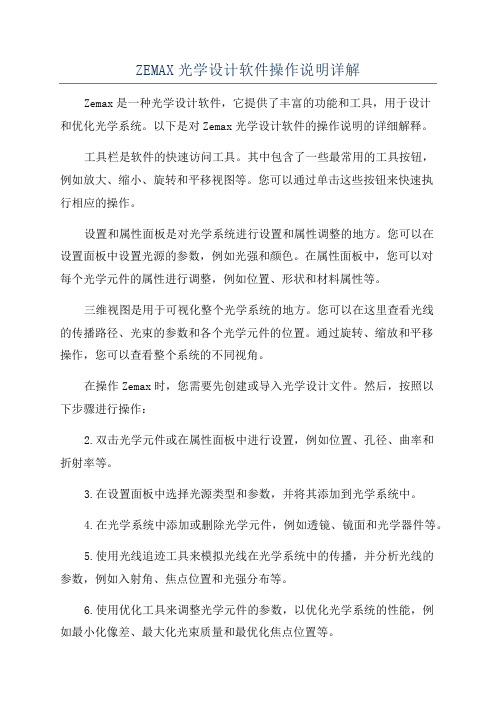
ZEMAX光学设计软件操作说明详解Zemax是一种光学设计软件,它提供了丰富的功能和工具,用于设计和优化光学系统。
以下是对Zemax光学设计软件的操作说明的详细解释。
工具栏是软件的快速访问工具。
其中包含了一些最常用的工具按钮,例如放大、缩小、旋转和平移视图等。
您可以通过单击这些按钮来快速执行相应的操作。
设置和属性面板是对光学系统进行设置和属性调整的地方。
您可以在设置面板中设置光源的参数,例如光强和颜色。
在属性面板中,您可以对每个光学元件的属性进行调整,例如位置、形状和材料属性等。
三维视图是用于可视化整个光学系统的地方。
您可以在这里查看光线的传播路径、光束的参数和各个光学元件的位置。
通过旋转、缩放和平移操作,您可以查看整个系统的不同视角。
在操作Zemax时,您需要先创建或导入光学设计文件。
然后,按照以下步骤进行操作:2.双击光学元件或在属性面板中进行设置,例如位置、孔径、曲率和折射率等。
3.在设置面板中选择光源类型和参数,并将其添加到光学系统中。
4.在光学系统中添加或删除光学元件,例如透镜、镜面和光学器件等。
5.使用光线追迹工具来模拟光线在光学系统中的传播,并分析光线的参数,例如入射角、焦点位置和光强分布等。
6.使用优化工具来调整光学元件的参数,以优化光学系统的性能,例如最小化像差、最大化光束质量和最优化焦点位置等。
7.最后,可以通过三维视图和结果分析面板来查看和评估整个光学系统的性能和效果。
需要注意的是,Zemax是一种强大的光学设计软件,操作较为复杂。
在使用之前,建议您先阅读官方提供的操作手册和教程,熟悉软件的功能和操作方法。
此外,良好的光学基础知识也是操作Zemax的前提。
以上是对Zemax光学设计软件操作说明的详细解释。
希望能帮助您理解和使用这一软件。
ZEMAX光学设计软件操作说明详解_光学设计
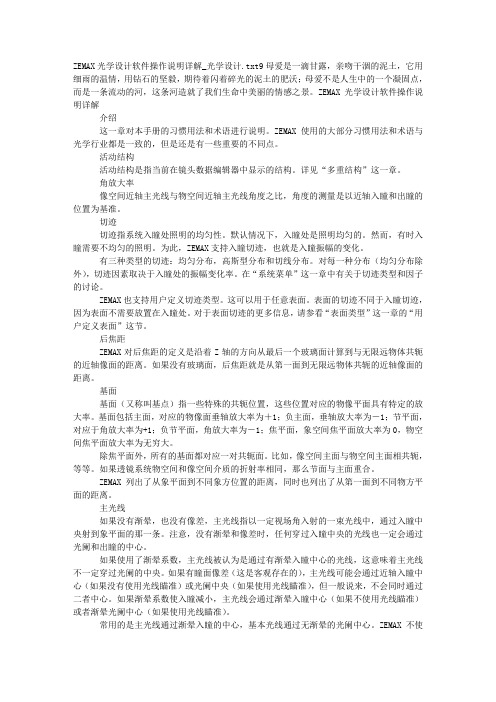
ZEMAX光学设计软件操作说明详解_光学设计.txt9母爱是一滴甘露,亲吻干涸的泥土,它用细雨的温情,用钻石的坚毅,期待着闪着碎光的泥土的肥沃;母爱不是人生中的一个凝固点,而是一条流动的河,这条河造就了我们生命中美丽的情感之景。
ZEMAX光学设计软件操作说明详解介绍这一章对本手册的习惯用法和术语进行说明。
ZEMAX使用的大部分习惯用法和术语与光学行业都是一致的,但是还是有一些重要的不同点。
活动结构活动结构是指当前在镜头数据编辑器中显示的结构。
详见“多重结构”这一章。
角放大率像空间近轴主光线与物空间近轴主光线角度之比,角度的测量是以近轴入瞳和出瞳的位置为基准。
切迹切迹指系统入瞳处照明的均匀性。
默认情况下,入瞳处是照明均匀的。
然而,有时入瞳需要不均匀的照明。
为此,ZEMAX支持入瞳切迹,也就是入瞳振幅的变化。
有三种类型的切迹:均匀分布,高斯型分布和切线分布。
对每一种分布(均匀分布除外),切迹因素取决于入瞳处的振幅变化率。
在“系统菜单”这一章中有关于切迹类型和因子的讨论。
ZEMAX也支持用户定义切迹类型。
这可以用于任意表面。
表面的切迹不同于入瞳切迹,因为表面不需要放置在入瞳处。
对于表面切迹的更多信息,请参看“表面类型”这一章的“用户定义表面”这节。
后焦距ZEMAX对后焦距的定义是沿着Z轴的方向从最后一个玻璃面计算到与无限远物体共轭的近轴像面的距离。
如果没有玻璃面,后焦距就是从第一面到无限远物体共轭的近轴像面的距离。
基面基面(又称叫基点)指一些特殊的共轭位置,这些位置对应的物像平面具有特定的放大率。
基面包括主面,对应的物像面垂轴放大率为+1;负主面,垂轴放大率为-1;节平面,对应于角放大率为+1;负节平面,角放大率为-1;焦平面,象空间焦平面放大率为0,物空间焦平面放大率为无穷大。
除焦平面外,所有的基面都对应一对共轭面。
比如,像空间主面与物空间主面相共轭,等等。
如果透镜系统物空间和像空间介质的折射率相同,那么节面与主面重合。
ZEMAX操作步骤

ZEMAX操作步骤1.打开ZEMAX软件:双击ZEMAX桌面图标或从开始菜单中找到ZEMAX 图标并单击打开。
2. 创建新的工程文件:点击“File”菜单,选择“New”,然后选择工程文件类型,如“Sequential”或“Non-Sequential”等。
3. 设置工作环境:在“Settings”菜单中可以设置工作环境,如单位制和光线追迹方式等。
点击“Units”可以设置长度和角度单位,点击“Ray Aiming”可以设置光线追迹参数。
4. 在“System Explorer”中创建光学系统:点击“Object”菜单,选择“New System”,在弹出的对话框中输入系统名称。
然后,在“System Explorer”中可以看到创建的光学系统。
5.在系统中添加光学元件:双击光学系统名称,在弹出的对话框中可以选择添加光学元件,如透镜、镜面等。
选择元件后可以在对话框中设置元件的属性,如曲率、厚度和物质等。
6. 设置光源:点击“Source”菜单,选择合适的光源类型,如点光源、平行光源等。
在弹出的对话框中可以设置光源的参数,如波长、功率等。
7. 设定探测器:点击“Analysis”菜单,选择“New Detector”,在弹出的对话框中可以设置探测器的位置和尺寸。
探测器用于测量系统中的光强分布和光束参数。
8. 进行光学仿真:点击“Run”按钮,ZEMAX将按照设定的参数进行光线追迹和光学分析。
在仿真结束后,可以查看系统中的光学效果和性能参数,如光强、光斑直径和MTF曲线等。
9. 优化光学系统:通过修改系统中光学元件的参数,可以优化系统的性能指标。
点击“Tools”菜单,选择“System Explorer”打开系统的属性对话框,在对话框中可以调整元件的参数。
10. 分析结果并导出数据:通过点击“Analysis”菜单中的各种分析功能,可以查看系统的性能曲线和参数。
可以选择将分析结果保存为图像或数据文件,如TXT或EXCEL格式。
Zemax编程语言(ZPL)入门基础教程

写入文件内容
使用`WRITE`函数向文件中写入 数据,可以指定写入的格式、精
度等参数。
数据格式转换技巧
数据类型转换
利用ZPL的类型转换函数,如`INT`、`FLOAT`等,实现不同数据类 型之间的转换。
字符串处理
使用字符串处理函数,如`STRING`、`CONCAT`等,对字符串进行 拼接、截取等操作。
Zemax编程语言(ZPL)入门基础教 程
目录
• ZPL概述与基本语法 • 程序结构与控制流 • 函数与过程调用 • 光学系统建模与仿真 • 文件操作与数据处理 • 图形界面开发与交互设计 • 综合案例实战演练
01
ZPL概述与基本语法
ZPL语言简介
ZPL(Zemax Programming Language)是一种专门为光学设计 软件Zemax编写的脚本语言,用于创 建、修改和分析光学系统。
跳转语句与异常处理
示例代码 ```zpl ! 使用GOTO语句实现跳转
跳转语句与异常处理
IF (x < 0) THEN
GOTO ErrorHandler
跳转语句与异常处理
ENDIF ! ... 正常执行代码 ... EXIT SUBROUTINE
跳转语句与异常处理
ErrorHandler ! 处理错误情况 PRINT "Error: x is negative."
结果导出与共享
支持将仿真结果导出为图片、数据 表格等格式,方便与他人共享和交 流。
05
文件操作与数据处理
文件读写操作指南
打开和关闭文件
使用ZPL提供的文件操作函数, 如`OPEN`和`CLOSE`,进行文件
的打开和关闭操作。
ZEMAX操作说明第一章

【ZEMAX光学设计软件操作说明详解】第一章简介关于本手册的说明ZEMAX有三种不同的版本:ZEMAX-SE(标准版);ZEMAX-XE (扩展版);ZEMAX-EE(工程版)。
这本手册涵盖了所有版本的功能,如果一些功能只在一种或者两种版本中存在,在文章中都会有标明。
如果某一种功能在ZEMAX-XE和ZEMAX-EE中能够使用,但是在ZEMAX-SE中没有,那么描述时手册中用如下文字标注出来:这一功能只在XE和EE版本中具有如果这一功能在ZEMAX-EE中具有,而在ZEMAX-XE 或者ZEMAX-SE中没有,那么描述时用下面的文子标注出来:这一功能只在ZEMAX-EE版本中具有注意,XE版本是SE版本的扩展;也就是说XE除具有SE的所有功能外,还有一些其他的功能。
同样,EE版本是XE版本的扩展。
这本手册包含微软操作系统下ZEMAX的所有三个版本。
ZEMAX@为FOCUS SOFTWARE,INC的注册商标ZEMAX能做什么?ZEMAX能够在光学系统设计中实现建模、分析和其他的辅助功能。
ZEMAX的界面简单易用,只需稍加练习,就能够实现互动设计。
ZEMAX中有很多功能能够通过选择对话框和下拉菜单来实现。
同时,也提供快捷键以便快速使用菜单命令。
手册中对使ZEMAX时的一些惯用方法进行了解释,对设计过程和各种功能进行了描述。
ZEMAX不能做什么?ZEMAX程序和ZEMAX说明文件度不会教您如何设计镜头和光学系统,虽然程序会在光学设计和分析中起到很多的帮助,但设计者仍然是您。
ZEMAX说明文件也不是光学设计、术语和方法论的教材,ZEMAX的使用者可以得到关于使用这一程序的技术支持,但并不包括对基本的光学设计原理的指导。
如果您对光学设计缺乏经验,您可以阅读下列目录中的书。
Author(作者) Title(书名)Bass Handbook of OpticsBorn Wolf Principle of OpticsFischer Tadic-Galeb Optical System DesignHecht OpticsKingslake Lens Design FundamentalsLaikin Lens Design,Second EditionMahajan Aberration Theory Made SimpleO Shea Elements Modern Optical Design Rutten and van Venrooij Telescope OpticsSmith,Warren Modern Lens DesignSmith,Warren Modern Optical EengineeringOptics Welford UsefulWelford Aberrations of Optics SystemsGregory Hallock Practical Computer-Aided Lens Design 最重要的是,ZEMAX不能替代工程实践。
ZEMAX操作步骤
Analysis menu: Layout, ISO Element DrawingI. ISO组件图 ( ISO Element Drawing ) : 能建立供光学制造商使用的表面、单透镜、双胶合透镜的ISO 10110制图。
Fig.1 在Analysis…Layout中选择ISO Element DrawingII. 设定 ( Settings ) : 对ISO组件图做设定。
Fig.2 在ISO Element Drawing的分析图形中点选Settings◎ 显示为 ( Show as ):Surface :Singlet :Doublet :Note: 以上所显示的图形为下图镜头所圈选的部分。
Analysis menu: Layout, NSC 3D LayoutI. NSC三维外形图 ( NSC 3D Layout ) : 绘制非序列组件NSC的光源和物体的三维外形图。
Fig.1 在Analysis…Layout中选择NSC 3D Layout (需在NSC with ports或NSC without ports的模式下才可使用)II. 设定 ( Settings ) : 对NSC三维外形图做设定。
Fig.2 在ISO Element Drawing的分析图形中点选Settings◎ 光线筛选器 ( Filter ) :H10 : 只画出入射到物体10上的光线。
M10 : 只画出入射到物体10之外的光线。
R4 : 只画出由物体4反射的光线。
R1&H10 : 只画出由物体1反射和入射到物体10上的光线。
Analysis menu: Layout, ZEMAX Element DrawingI. ZEMAX组件图 ( ZEMAX Element Drawing ) : 能建立供光学制造商使用的表面、单透镜、双胶合透镜或三胶合透镜的机械制图。
Fig.1 在Analysis…Layout中选择ZEMAX Element Drawing II. 设定 ( Settings ) : 对ZEMAX组件图做设定。
2024版光学设计软件Zemax中文教程
在Zemax中引入偏振器件,如偏振片、波片 等,进行光学系统的偏振设计。
通过仿真分析,评估偏振设计对光学系统性 能的改善程度。
自定义操作数编写技巧
了解自定义操作数基本概念
自定义操作数是指用户根据实际需求,在 Zemax中自定义的光学性能评价指标。
调试自定义操作数
在编写过程中,需要对自定义操作数进行调试和 验证,确保其正确性和可靠性。
它具有强大的光学仿真功能,可以模拟各种光学现象,如光的传播、反射、折射、 散射等。
Zemax还提供了丰富的光学元件库和优化的算法,使得用户可以更加高效地进行光 学设计。
软件安装步骤及注意事项 01
下载Zemax安装程序,并双击运行。
02
按照提示完成软件的安装过程,注 意选择正确的安装路径和组件。
安装完成后,需要激活软件,输入 正确的许可证密钥。
02 智能化、自动化将成为光学设计的重要发 展方向。
03
新材料、新工艺的不断涌现将为光学设计 提供更多可能性。
04
光学设计将与机械、电子、计算机等多学 科进一步交叉融合。
下一讲预告及预备工作
下一讲将介绍光学系统 的公差分析与优化方法。
01
02
建议学员多阅读相关文 献和资料,加深对光学 设计理论的理解。
属性栏显示了当前选中对 象的各种属性,用户可以 在这里进行修改和调整。
设计区域是用户进行光学 设计的主要场所,可以在 这里绘制和编辑光学系统。
初学者常见问题解答
问题1
01
如何启动Zemax软件?
解答
02
双击桌面上的Zemax图标或者在开始菜单中找到Zemax程序并
单击启动。
问题2
03
如何新建一个光学设计项目?
ZEMAX入门教学
课程设计安排本课程设计着眼于应用光学的基本理论知识、光学设计基本理论和方法,侧重于典型系统具体设计的思路和过程,加强学生对光学设计的切身领会和理解,将理论与实际融合、统一,以提高学生综合分析及解决问题能力的培养。
结合<<ZEMAX光学软件课程>>、<<工程光学课程设计>>和课件《光学设计软件应用课件》中的内容熟悉zemax软件和光学设计内容:特别要掌握zemax 软件中以下菜单的内容:1 输入透镜参数对话框:lens data editor,2 system菜单下的输入光学系统数据:general, field wavelength3. 光学性能分析(Analysis)中Lay out,Fan,RMS,MTF Seidel 像差系数各菜单4 Merit Function Editor:优化函数构建和作用在学习过以上内容的基础上,在ZEMAX软件上设计以下镜头设计(通过设计镜头熟悉zemax和光学设计理论知识,设计时需要不断去重新学习课本和课件知识,切记软件只是帮助你设计镜头,而不是代替你设计镜头):ZEMAX入门教学例子1 单透镜(Singlet) (3)例子 2 座标变换(Coordinate Breaks) (18)例子3 牛顿式望远镜(Newtonian Telescope) (26)例子4消色差单透镜(Achromatic Singlet) (40)例子5变焦透镜(Zoom Lens) (47)1-1单透镜这个例子是学习如何在ZEMAX里键入资料,包括设罝系统孔径(System Aperture)、透镜单位(Lens Units)、以及波长范围(Wavelength Range),并且进行优化。
你也将使用到光线扇形图(Ray Fan Plots)、弥散斑(Spot Diagrams)以及其它的分析工具来评估系统性能。
这例子是一个焦距100 mm、F/4的单透镜镜头,材料为BK7,并且使用轴上(On-Axis)的可见光进行分析。
ZEMAX操作教程
ZEMAX操作教程ZEMAX是一个可以用来设计光学系统、模拟光线传播和优化光学元件的软件。
本篇文章将向大家介绍一些关于ZEMAX的基本操作方法和一些常用功能。
希望通过这篇文章,读者可以对ZEMAX有一个初步的了解,并能够在实际使用中应用相关技巧。
在开始设计光学系统之前,我们首先需要创建一个新的光学系统。
点击菜单栏中的"File",选择"New",然后选择"System"。
在弹出的对话框中,输入光学系统的名称和初始物方参数。
点击"OK"后,一个新的光学系统将被创建。
接下来,我们需要添加光学元件。
点击菜单栏中的"Insert",可以选择向光学系统中添加各种不同类型的元件,例如透镜、反射镜、衍射光栅等。
选择相应的元件后,将其拖动到视窗中的适当位置即可。
对于一些元件,还可以通过点击右键来修改其属性和参数。
添加完所有的光学元件后,我们需要设置光源和探测器。
点击菜单栏中的"Insert",选择"Source"和"Detector",然后将它们分别拖动到光学系统的适当位置。
通过右键点击光源和探测器,我们可以设置它们的参数,例如波长、功率、位置等。
设置完光源和探测器后,我们可以进行光线追迹仿真。
点击菜单栏中的"Analyze",选择"Sequential Mode"。
在弹出的对话框中,选择适当的仿真参数,例如光线追迹的方式、光线数目等。
点击"OK"后,ZEMAX将自动进行光线追迹仿真,并在视窗中显示光线的传播路径和光强分布。
进行光线追迹仿真后,我们可以对光学系统进行优化。
点击菜单栏中的"Tools",选择"Optimization"。
在弹出的对话框中,选择适当的优化方法和目标函数。
- 1、下载文档前请自行甄别文档内容的完整性,平台不提供额外的编辑、内容补充、找答案等附加服务。
- 2、"仅部分预览"的文档,不可在线预览部分如存在完整性等问题,可反馈申请退款(可完整预览的文档不适用该条件!)。
- 3、如文档侵犯您的权益,请联系客服反馈,我们会尽快为您处理(人工客服工作时间:9:00-18:30)。
ZEMAX手把手教程课程1:单透镜(a singlet)你将要学到的:开始ZEMAX,输入波长和镜片数据,生成光线特性曲线(ray fan),光程差曲线(OPD),和点列图(Spotdiagram),确定厚度求解方法和变量,进行简单的优化。
假设你需要设计一个F/4的镜片,焦距为100mm,在轴上可见光谱范围内,用BK7玻璃,你该怎样开始呢?首先,运行ZEMAX。
ZEMAX主屏幕会显示镜片数据编辑(LDE)。
你可以对LDE窗口进行移动或重新调整尺寸,以适合你自己的喜好。
LDE由多行和多列组成,类似于电子表格。
半径、厚度、玻璃和半口径等列是使用得最多的,其他的则只在某些特定类型的光学系统中才会用到。
L DE中的一小格会以“反白”方式高亮显示,即它会以与其他格子不同的背景颜色将字母显示在屏幕上。
如果没有一个格子是高亮的,则在任何一格上用鼠标点击,使之高亮。
这个反白条在本教程中指的就是光标。
你可以用鼠标在格子上点击来操纵LDE,使光标移动到你想要停留的地方,或者你也可以只使用光标键。
LDE的操作是简单的,只要稍加练习,你就可以掌握。
开始,我们先为我们的系统输入波长。
这不一定要先完成,我们只不过现在选中了这一步。
在主屏幕菜单条上,选择“系统(System)”菜单下的“波长(Wavelengths)”。
屏幕中间会弹出一个“波长数据(Wavelength Data)”对话框。
ZEMAX中有许多这样的对话框,用来输入数据和提供你选择。
用鼠标在第二和第三行的“使用(Use)”上单击一下,将会增加两个波长使总数成为三。
现在,在第一个“波长”行中输入486,这是氢(Hydrogen)F谱线的波长,单位为微米。
Z EMAX全部使用微米作为波长的单位。
现在,在第二行的波长列中输入587,最后在第三行输入656。
这就是ZEMAX中所有有关输入数据的操作,转到适当的区域,然后键入数据。
在屏幕的最右边,你可以看到一列主波长指示器。
这个指示器指出了主要的波长,当前为486微米。
在主波长指示器的第二行上单击,指示器下移到587的位置。
主波长用来计算近轴参数,如焦距,放大率等等。
ZEMAX一般使用微米作为波长的单位“权重(Weight)”这一列用在优化上,以及计算波长权重数据如RMS点尺寸和STREHL 率。
现在让所有的权为1.0,单击OK保存所做的改变,然后退出波长数据对话框。
现在我们需要为镜片定义一个孔径。
这可以使ZEMAX在处理其他的事情上,知道每一个镜片该被定为多大。
由于我们需要一个F/4镜头,我们需要一个25mm的孔径(100mm的焦距除F/4)。
设置这个孔径值,选择“系统”中的“通常(General)”菜单项,出现“通常数据(General Data)”对话框,单击“孔径值(Aper Value)”一格,输入一个值:25。
注意孔径类型缺省时为“入瞳直径(Entrance Pupil Diameter)”,也可选择其他类型的孔径设置。
除此之外,还要加入一些重要的表面数据。
ZEMAX模型光学系统使用一系列的表面,每一个面有一个曲率半径,厚度(到下一个面的轴上距离),和玻璃。
一些表面也可有其他的数据,我们以后将会讨论到。
注意在LDE中显示的有三个面。
物平面,在左边以OBJ表示;光阑面,以STO表示;还有像平面,以IMA表示。
对于我们的单透镜来说,我们共需要四个面:物平面,前镜面(同时也是光阑面),后镜面,和像平面。
要插入第四个面,只需移动光标到像平面(最后一个面)的“无穷(Infinity)”之上,按INSERT键。
这将会在那一行插入一个新的面,并将像平面往下移。
新的面被标为第2面。
注意物体所在面为第0面,然后才是第1(标上STO是因为它是光阑面),第2和第3面(标作IMA)。
现在我们将要输入所要使用的玻璃。
移动光标到第一面的“玻璃(Glass)”列,即在左边被标作STO的面。
输入“BK7”并敲回车键。
ZEMAX有一个非常广泛的玻璃目录可用。
所有我们需要做的仅仅是决定使用“BK7”,ZEMAX会去查找我们所定的玻璃并计算每一个波长的系数。
由于我们需要的孔径是25mm,合理的镜片厚度是4mm。
移动光标到第1面(我们刚才输入了BK7的地方)的厚度列并输入“4”。
注意缺省的单位是毫米。
其他的单位(分米,英寸,和米)也可以。
现在,我们需要为镜片输入每一面的曲率半径值。
让我们设想一下,前面和后面的半径分别是100和-100,在第1(STO)和2面中分别输入这些值。
符号约定为:如果曲率中心在镜片的右边为正,在左边为负。
这些符号(+100,-100)会产生一个等凸的镜片。
我们还需要在镜片焦点处设置像平面的位置,所以要输入一个100的值,作为第2面的厚度。
图E1-1我们怎样才能知道这个镜片是否好呢?也许在镜片设计中,最有用的判断工具是光线特性曲线图。
要产生一幅光线特性曲线图,先选择“分析(Analysis)”菜单,然后选择“图(Fan)”菜单,再选择“光线像差(Ray Aberration)”。
你将会看到光线特性曲线图在一个小窗口显示出来(如果看到任何出错信息,退回并确认是否所有你所输入的数据与所描述的是一致的)。
光线特性曲线图如图E1-1所示。
图形以光瞳坐标的函数形式表示了横向的光线像差(指的是以主光线为基准)。
左边的图形中以“EY”代替εY。
这是Y方向的像差,有时也叫做子午的,或YZ面的。
右图以“EX”代替εX,有时也叫做弧矢的,或XZ面的。
此光学特性曲线表示出了一个明显的设计错误,光线特性曲线通过原点的倾斜表示有离焦现象存在。
为了纠正离焦,我们用在镜片的后面的Solve来进行。
SOLVES(参考“SOLVES”这一章)动态地调整特定的镜片数据。
为了将像平面设置在近轴焦点上,在第2面的厚度上双击,弹出SOLVE对话框,它只简单地显示“固定(Fixed)”。
在下拉框上单击,将SOLVE类型改变为“边缘光高(Marginal RayHeight)”,然后单击OK。
用这样的求解办法将会调整厚度使像面上的边缘光线高度为0 ,即是近轴焦点。
注意第2面的厚图E1-2度会自动地调整到约96mm。
现在,我们需要更新光线特性曲线图看其变化。
从光线特性曲线窗口菜单,单击“更新(Update)”(在窗口任何地方双击也可更新),其光线特性曲线图如图E1-2所示。
现在,离焦已消失,主要的像差是球差。
注意图中比例的改变。
这是不是所能得到的最佳的设计呢?我们下面就要用优化来完成本设计的工作。
首先,我们将告诉ZEMAX,哪个参量在设计中是自由的(这些被称为变量),然后我们将告诉它设计的要求(这些被称为目标(Targets)或操作数(Operands))。
有三个变量可以供我们利用,它门是:镜片的前、后曲率,和第二面的厚度,这些变量可以用离焦来补偿球差。
将光标移到第1面的半径这一列,然后按Ctrl-Z(如果你喜欢用菜单界面,单击“半径”,然后选择SOLVES,再从LDE 菜单中选变量“Variable toggle”;你也可以在“半径”上双击,得到一个下拉的选择列,其中包括了变量状态)。
注意,出现“V”表示一个可变的参量。
按Ctrl-Z与菜单的功能相同。
再在第2面半径以及第2面的厚度上设置变化的标志,。
第2面的厚度变化时,它的值会复盖(overrides)先前用求解定出的值。
现在我们需要为镜片定义一个“评价函数(Merit Function)”。
评价函数从数学理念上指出什么样的镜片是好的。
评价函数就象是高尔夫球赛的得分,分数越低越好。
一个理想的镜头(对于一个指定的应用)它的评价函数的值应为0。
为了定义评价函数,从主菜单中选择“编辑(Editors)”菜单下的“评价函数”。
出现一个与LDE类似的电子表格。
从这个新的窗口的菜单条上,选择“工具(Tools)”菜单下的“缺省评价函数”。
再在出现的对话框中,点击Reset,然后OK。
你最终将会明白这些操作的功能,但现在你只需接受缺省值。
ZEMAX很擅长于决定一个和合理的缺省评价函数。
ZEMAX已经为你构建了一个缺省的评价函数,它由一系列的可以使得RMS波前差最小的追迹光线组成。
但这并不够,因为除了使弥散斑尺寸最小外,我们还需要使镜头的焦距为100mm。
如不限定镜头的焦距,ZEMAX会很快地发现,设定焦距无穷大(镜片相当于一个窗玻璃)会得到很好的波前像差。
在第一行中的任何一处单击鼠标,使光标移动到评价函数编辑的第一行,按下INSERT键插入新的一行。
现在,在“TYPE”列下,输入“EFFL”然后按回车。
此操作数控制有效焦距。
移动光标到“Target”列,输入“100”然后按回车。
其“权重(Weight)”输入一个值:1。
这样我们就完成了评价函数的定义,你可以在窗口的左上角双击,将评价函数编辑器从屏幕中移走,评价函数不会丢失,ZEMAX会自动将它保存。
现在从主菜单条中选择“工具”菜单下的“最佳化(Optimization )”,会显示最佳化工具对话框。
注意“自动更新(Auto Update )”复选框。
如果这个选项被选中,屏幕上当前所显示的窗口(如光学特性曲线图)会按最佳化过程中镜头的改变而被自动更新。
在该复选框中单击选择自动更新,然后单击“自动(Automatic )”,ZEMAX 会很快地减少评价函数。
单击“退出(Exit )”关闭最佳化对话框。
最佳化的结果是使镜片弯曲。
结果所得出的镜片曲率使得焦距大致为100mm ,并且使这个简单的系统具有了一个尽可能小的RMS 波前差。
ZEMAX 也许不会很确切地将焦距优化到100mm ,因为EFFL 限制是一个被看作与其他的像差一样的“权重”目标。
我们现在可以用光线特性曲线图来研究计算结果。
最佳化的设计结果的最大的像差约为200微米,如图E1-3所示。
衡量光学性能的另一个方法的是产生一个点列图。
为了得到点列图,选择“分析”菜单下的“点列图”选项,然后选其中的“标准(Standard )”。
点列图将会显示在另一个窗口中。
此点列图的弥散大小是400微米。
作为比较,艾利(Airy )衍射斑的大小粗略地约为 6微米。
另一个有用的判断工具是OPD 图。
这是以光瞳坐标为函数的光程差(以主光线为基准)分布图,它的光瞳坐标与光学特性曲线图中相同。
为了看OPD 图,选择“分析”菜单下的“图”,再选择“光程(Optical Path )”。
你可以参考图E1-4中的OPD 图。
这个系统中有大约20个波长的波像差,大部分为焦面上的,球差,色球差和轴上色差。
图E1-3图E1-4你大概会意识到,当波像差约等于或小于四分之一波长时,镜片要考虑“衍射极限”(可参考有关此概念的更为详细的讨论)。
显然,我们的单透镜并没有达到衍射极限。
为了提高此光学系统(或任何光学系统)的性能,设计者必须判断哪一种像差限制了其性能,以及什么操图E1-5作可以用来改正。
